Cómo traducir páginas web en iPhone y iPad con Chrome
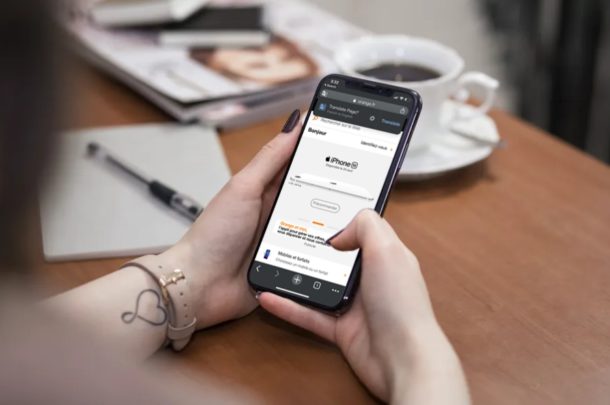
El navegador web Google Chrome proporciona una forma conveniente de traducir páginas web a idiomas extranjeros en inglés, y puede usarlo para traducir idiomas de contenido web directamente desde su iPhone y iPad usando la aplicación móvil Chrome.
No todo en la web está escrito en inglés. Si es un gran usuario de Internet, puede encontrar sitios web extranjeros con diferentes idiomas, y las barreras del idioma pueden impedirle leer el contenido que se muestra en la pantalla. El servicio de traducción integrado de Chrome es capaz de detectar automáticamente el idioma en el que está escrita una página web específica y luego convertirla instantáneamente al inglés con solo tocar un botón.
Si ha usado esto en su computadora antes, es posible que le guste saber cómo funciona en su dispositivo iOS o ipadOS, especialmente si ya está usando Chrome como su navegador predeterminado. Aquí discutiremos exactamente cómo puede usar su navegador Chrome para traducir páginas web tanto en iPhone como en iPad.
Cómo traducir páginas web en iPhone y iPad con Chrome
Si suele utilizar Safari para navegar por la web, también deberá descargarlo instalar Google Chrome desde la App Store antes de continuar con el procedimiento. Ahora, simplemente siga los pasos a continuación para traducir sus páginas web.
- Abra la aplicación «Chrome» en su iPhone o iPad.

- Escriba la URL del sitio en el cuadro de búsqueda como se muestra en la captura de pantalla a continuación para visitar un sitio web extranjero.
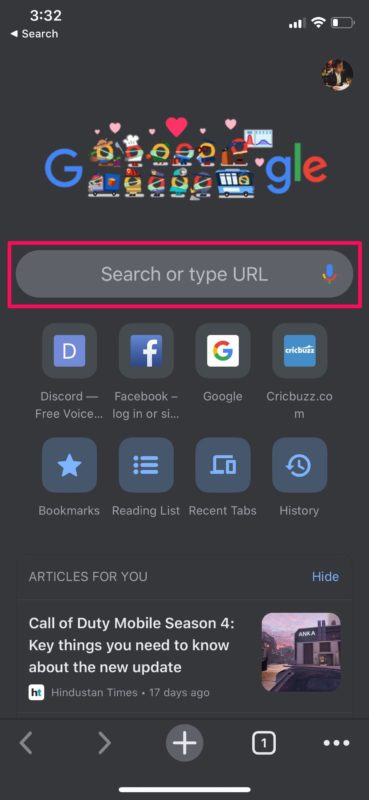
- Espere a que la página se cargue por completo. Si Chrome detecta que su página web está en otro idioma, es posible que reciba automáticamente una opción para traducirla al inglés, como se muestra en la captura de pantalla a continuación. Toque «Traducción» para volver a cargar la página web en inglés.
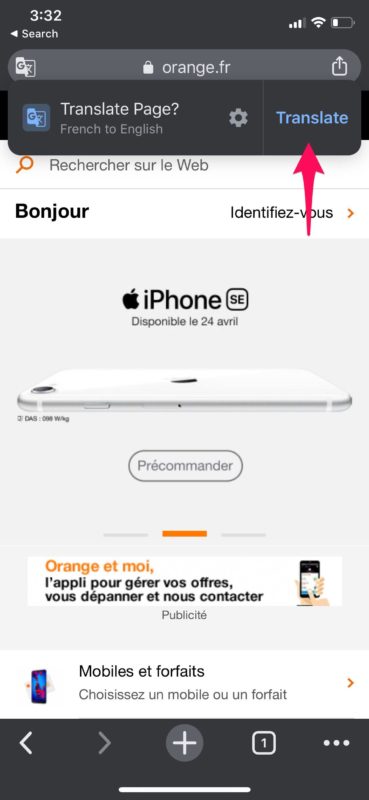
- Sin embargo, si no recibe la ventana emergente Traducción como en el paso anterior, no se preocupe. Toca el ícono «más» en la esquina inferior derecha de la pantalla.
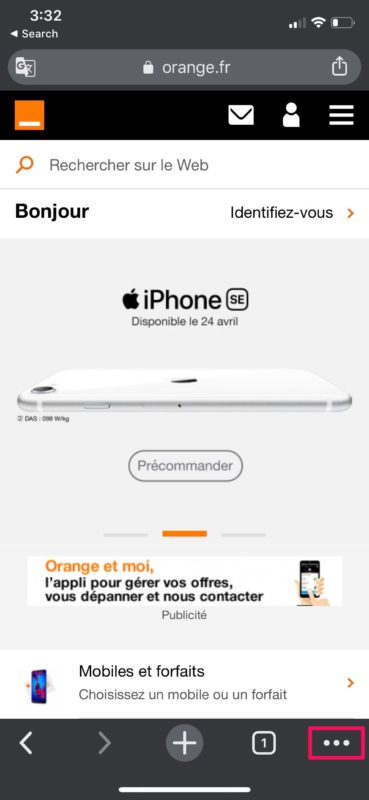
- Ahora seleccione «Traducir» de la lista de opciones que aparecen.
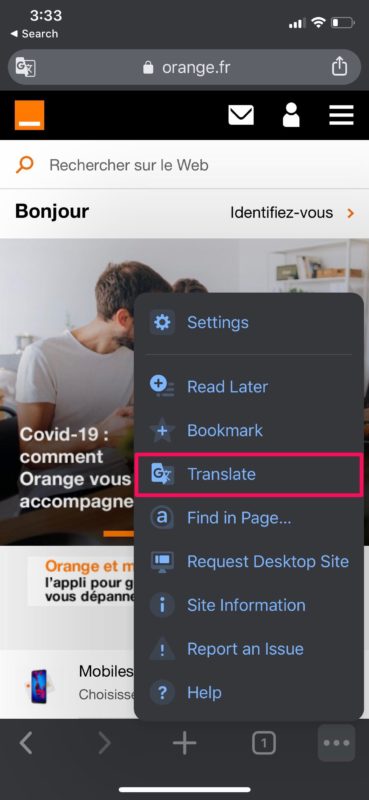
- Chrome ahora volverá a cargar la página web en inglés como se muestra a continuación y te lo notificará. Puede volver al idioma original tocando «Mostrar original» en la ventana emergente.
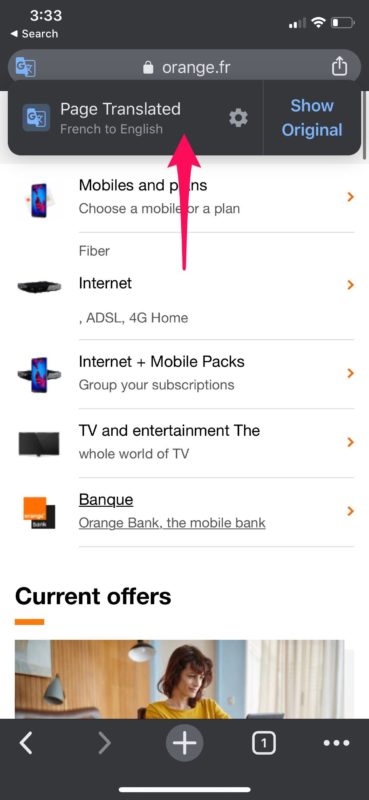
Ahora que ha aprendido a traducir páginas web con Chrome para iPhone y iPad, es una gran característica, ¿no es así?
Aunque Chrome es un navegador web muy popular, la mayoría de los usuarios de iOS y iPadOS utilizan Safari para navegar por la web. Safari viene preinstalado, funciona a la perfección y elimina la necesidad de instalar cualquier otra aplicación de terceros para navegar por Internet.
A diferencia de Google Chrome, algunas versiones de Safari no tienen una opción incorporada para traducir páginas web al inglés (aunque esta función existe en iOS 14 y iPadOS 14 y posteriores). Sin embargo, hay una solución que requiere esto instalar Microsoft Translator, después de lo cual debería poder traducir cualquier página web al inglés de una manera muy similar. También puede usar Siri para traducir si solo desea buscar ciertas palabras y oraciones.
Si no es un hablante nativo de inglés, también puede configurar el idioma al que desea que Chrome traduzca automáticamente cuando visite un sitio web extranjero. Esto se puede hacer fácilmente yendo a Configuración -> Chrome -> Idioma. A partir de ahora, las barreras del idioma no le impedirán leer su contenido favorito en la web.
Esperamos que haya notado lo fácil que es traducir páginas web con Chrome en iPhone y iPad. ¿Con qué frecuencia encuentra útil esta función? ¿Le gustaría que Apple agregue una función de traducción de Safari? Cuéntanos tus opiniones y opiniones en la sección de comentarios a continuación.
